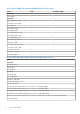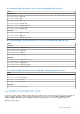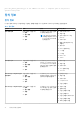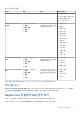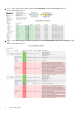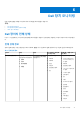Users Guide
Table Of Contents
표 16. 장치 정보 (계속)
서비스 상태 설명 표시되는 특성
● 보조 컨트롤러 IP
● 보조 컨트롤러 서비스 태그
● 보조 컨트롤러 모델
● Compellent URL
Dell Storage EqualLogic 구성
원 정보
다음 상태가 가능합니다.
● 양호
● 알 수 없음
● 위험
● 경고
이 서비스는 Dell EqualLogic 구
성원에 대한 기본 장치 인벤토
리 정보를 제공합니다.
● 구성원 이름
● 제품군
● 모델 이름
● 서비스 태그
● 펌웨어 버전
● 섀시 유형
● 디스크 카운트
● 용량(GB)
● 여유 공간(GB)
● RAID 정책
● RAID 상태
● 그룹 이름
● 그룹 IP
● 저장소 풀
Dell Storage EqualLogic 그룹
정보
다음 상태가 가능합니다.
● 양호
● 알 수 없음
● 위험
● 경고
이 서비스는 Dell EqualLogic 그
룹에 대한 기본 장치 인벤토리
정보를 제공합니다.
● 그룹 이름
● 그룹 URL
● 구성원 수
● 볼륨 카운트
Dell Storage PowerVault MD
정보
다음 상태가 가능합니다.
● 양호
● 알 수 없음
● 위험
● 경고
이 서비스는 Dell PowerVault
MD 저장소 어레이에 대한 기본
장치 인벤토리 정보를 제공합
니다
● 저장소 이름
● 제품 ID
● 서비스 태그
● WW ID
다양한 구성요소에 대한 특성 정보는 Dell 장치의 구성요소 상태 모니터링 정보를 참조하십시오.
장치 정보 보기
Dell Server Information(Dell 서버 정보) 서비스가 실행되는 동안 Dell 장치에 대한 정보를 보려면 왼쪽 창의 Nagios Core 콘솔에 있
는 Current Status(현재 상태) > Services(서비스)로 이동합니다. 장치 정보는 오른쪽 창에 표시됩니다.
Nagios Core 콘솔에서 Dell 장치 보기
Nagios Core 콘솔에서 Dell 장치를 보려면, 장치가 이미 검색되고 인벤토리되었는지 확인합니다.
검색한 Dell 장치는 Nagios Core의 Hosts(호스트) 또는 Services(서비스) 보기에서 볼 수 있습니다.
장치 검색 및 인벤토리 17